- Scoprire EaseUS
- Chi Siamo
- Recensioni & Premi
- Contatta EaseUS
- Rivenditore
- Affiliato
- Mio Conto
- Sconto Education
Sommario:
Sai come eseguire il backup dei salvataggi dei giochi per PC? Se non lo sai, sei arrivato sulla pagina giusta. Questo articolo condividerà quattro modi per aiutarti a eseguire il backup dei file di gioco salvati sul tuo computer Windows. Dopo aver letto questo post, puoi utilizzare qualsiasi metodo per eseguire il backup dei salvataggi del gioco.
Perché è necessario eseguire il backup dei file di gioco salvati
Potresti chiederti perché i backup siano necessari per i giocatori quando più giochi sono archiviati nel cloud e meno sul tuo PC. Ho bisogno di un backup?
Anche se molti giochi ora archiviano i loro dati nel cloud, molti giochi noti (tipicamente per giocatore singolo) conservano ancora i loro dati in locale. Sappiamo tutti che tutti i dati conservati in rete rischiano di essere persi. Alcuni giocatori hanno segnalato che i dati di salvataggio del gioco archiviati in locale andranno persi a causa di aggiornamenti di sistema, aggiornamenti di gioco, virus informatici, dischi rigidi guasti o altre circostanze non identificate. Quando tutti i salvataggi del gioco saranno persi, sarà troppo tardi per eseguirne il backup. Pertanto, dovresti eseguire il backup dei file di gioco prima che si verifichino gli scenari peggiori.
Eseguire il backup dei salvataggi di gioco è fondamentale nel caso in cui i file vengano eliminati accidentalmente o vadano persi. Senza eseguire il backup dei salvataggi di gioco, potresti dover avviare l'intero gioco da zero. Inoltre, se vuoi spostare il gioco su altre piattaforme, puoi usare il backup per ripristinare i file di gioco.
4 modi per eseguire il backup dei salvataggi di gioco sul tuo computer

Ma come fare il backup dei file di gioco salvati sul tuo PC? Qui, ti introdurrò quattro modi pratici e semplici per aiutarti a eseguire il backup dei salvataggi di gioco. Vediamo come funzionano in dettaglio.
- Suggerimento
- Prima di iniziare il processo di backup, dovresti trovare i file di gioco sul tuo computer. Tieni presente che giochi diversi salvano i loro file in posizioni diverse. Di seguito sono riportate le posizioni comuni in cui i giochi possono archiviare i loro file salvati.
- C:\Utenti\NOME\Giochi salvati\GIOCO
C:\Utenti\NOME\Documenti\GIOCO
C:\Utenti\NOME\Documenti\I miei giochi\GIOCO
C:\Utenti\NOME\AppData\Local\GIOCO
C:\Programmi\GIOCO
C:\Programmi\GIOCO
C:\Programmi\Steam\USER\GAME
Metodo 1. Backup dei salvataggi di gioco tramite software di backup dei file
Utilizzare un software di backup professionale è il modo più semplice per eseguire il backup dei file di gioco. EaseUS Todo Backup è esattamente quello di cui hai bisogno.
EaseUS Todo Backup Home è un programma di backup e ripristino all-in-one per Windows 11/10/8/7. Puoi selezionare il file di gioco di cui vuoi eseguire il backup e salvarlo in un singolo file o in altre posizioni con pochi clic. Inoltre, ti consente di eseguire il backup dell'APP di gioco. Ad esempio, puoi utilizzarlo per eseguire il backup dei mondi di Minecraft . Questo software di backup ti consente di creare backup automatici, pianificati, completi, incrementali e differenziali e di salvare il backup in diverse posizioni. Di seguito sono riportate alcune preziose funzionalità di questo strumento di backup.
- Reinstalla Windows senza perdere i giochi .
- 250 GB di spazio di archiviazione cloud gratuito.
- Creare un'immagine ISO dal sistema operativo.
- Clona un disco rigido e crea una chiavetta USB avviabile.
- Installa Windows sul nuovo SSD senza USB .
- Zona di sicurezza per proteggere i dati.
Di seguito sono riportati i passaggi dettagliati per eseguire il backup dei file di gioco salvati.
Passaggio 1. Scarica e installa EaseUS Todo Backup sul tuo computer. Fai clic sul pulsante " Crea backup " nell'interfaccia principale.
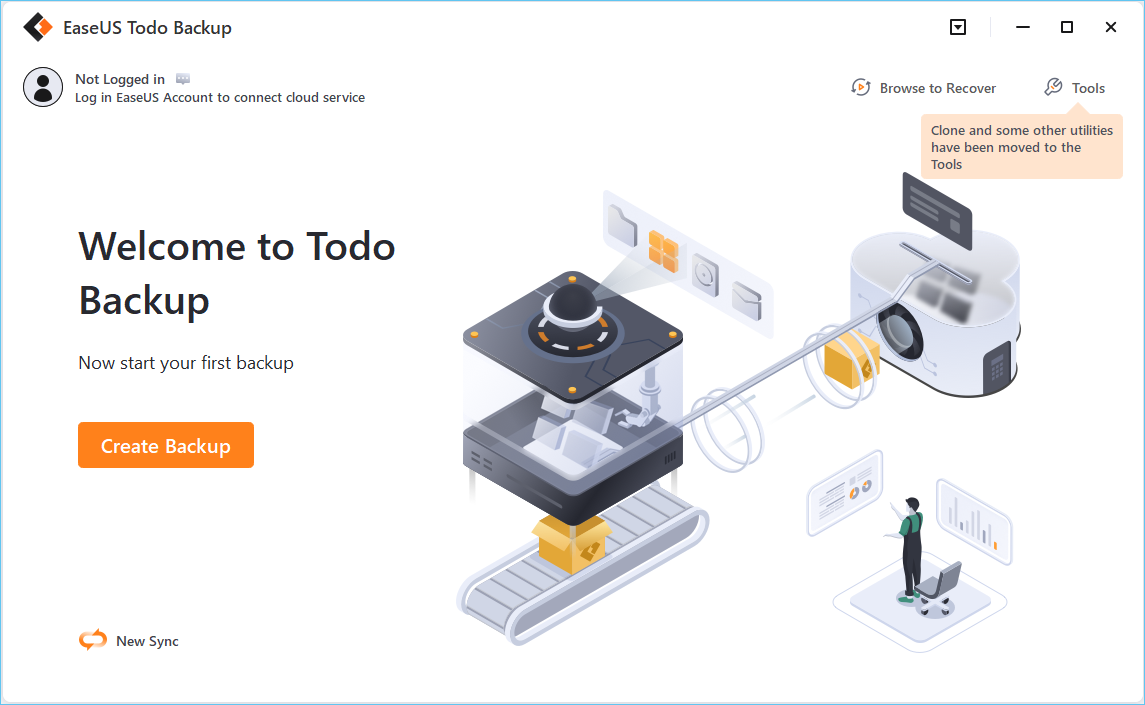
Passaggio 2. Devi effettuare un backup delle tue applicazioni software, quindi seleziona l'opzione cliccando su " Dati app ".

Passaggio 3. Tutte le app di cui è possibile effettuare il backup sono mostrate sullo schermo. Scorri verso il basso per trovare l'app di cui devi effettuare il backup e fai clic su " OK ".
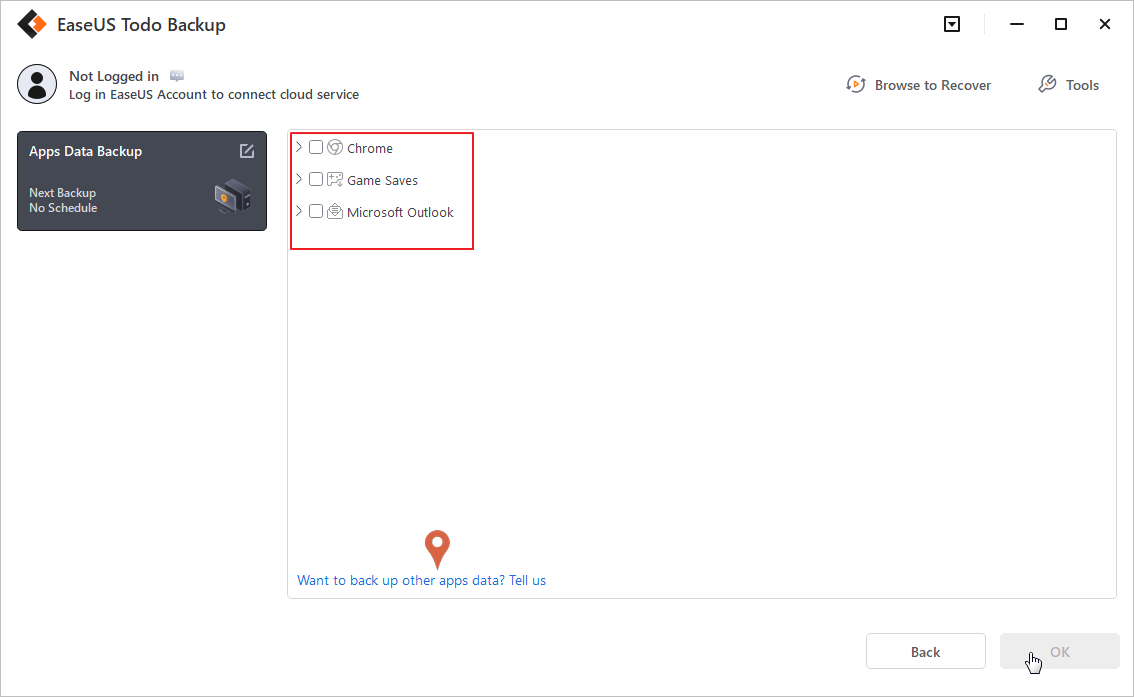
Fase 4. Segui le istruzioni e seleziona un luogo in cui vuoi archiviare il backup. Si consiglia di scegliere un servizio Cloud, NAS o un disco rigido esterno per evitare che il computer si guasti o si blocchi.

Passaggio 5. Puoi impostare un backup personalizzato cliccando sul pulsante " Opzione ". Ti consente di impostare un backup programmato giornaliero, settimanale, mensile o in base a un evento. Imposta un backup differenziale o incrementale in base alle tue esigenze.

Fase 6. Una volta completate le impostazioni, clicca su " Esegui backup ora " per avviare il processo di backup. Il tempo dipenderà dalla dimensione dei tuoi dati di origine, ma non ci vorrà molto tempo.
Metodo 2. Backup manuale dei file di gioco salvati
Puoi anche eseguire il backup dei file di gioco salvati in un modo tradizionale: copiando manualmente i file di gioco. Puoi eseguire manualmente il backup dei file di gioco salvati usando "Ctrl + C" e "Ctrl + V". Di seguito sono riportate le istruzioni dettagliate.
Passaggio 1. Vai alla cartella del gioco e trova il file che contiene il gioco di cui intendi eseguire il backup.
Passaggio 2. Premere i tasti Ctrl + C oppure fare clic con il pulsante destro del mouse sul file e selezionare Copia.
Passaggio 3. Passare a un disco rigido esterno o ad altre posizioni, premere i tasti Ctrl + V oppure fare clic con il pulsante destro del mouse e selezionare Incolla.
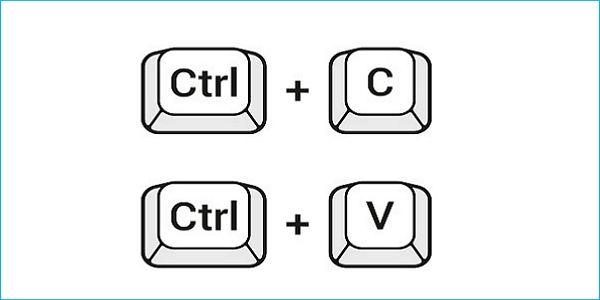
Fase 4. Attendi il completamento del processo.
Metodo 3. Backup dei salvataggi di gioco tramite la cronologia dei file
Cronologia file è una funzionalità pratica di Windows sin da Windows 8, progettata per aiutare gli utenti a eseguire il backup di file, come documenti, musica, video, immagini, cartelle del desktop, ecc. Puoi accedere facilmente ai tuoi file di gioco con backup automatici tramite Cronologia file ogni volta che è necessario. Di seguito sono riportati i passaggi dettagliati per eseguire il backup dei file di gioco salvati tramite Cronologia file.
Passaggio 1. Collega un disco rigido esterno al computer, digita Cronologia file nella casella di ricerca di Windows e fai clic su Apri.
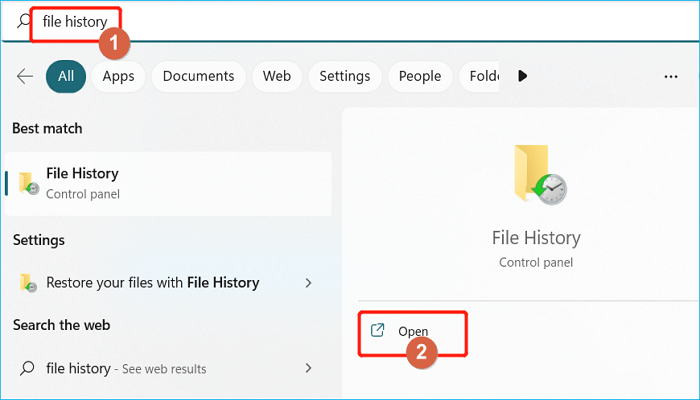
Passaggio 2. Fare clic su Aggiungi un'unità e selezionare l'unità di backup.
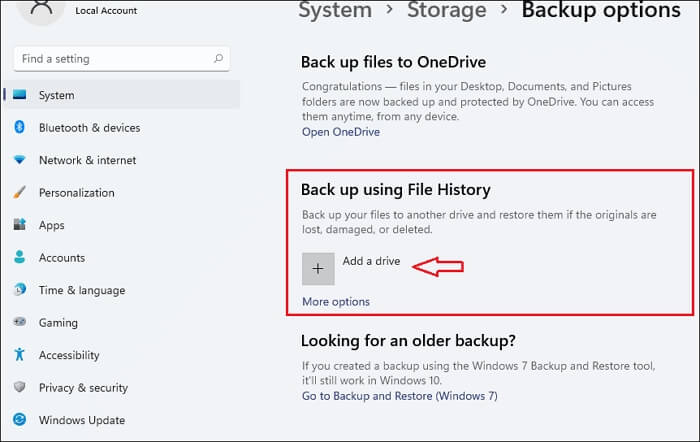
Passaggio 3. Selezionare "Attivato" in "Esegui automaticamente il backup dei miei file".
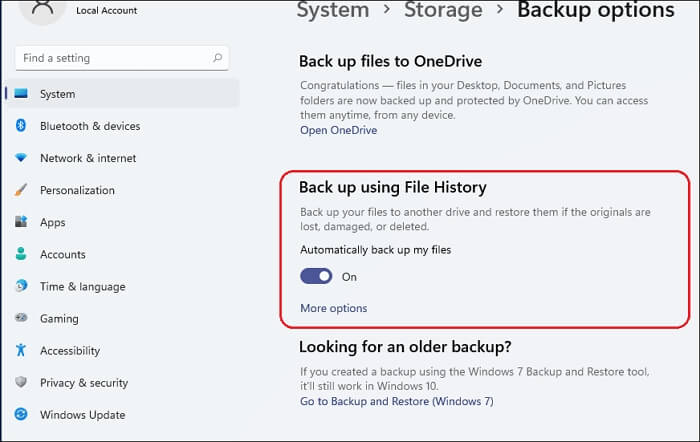
Passaggio 4. Fare clic su "Altre opzioni" per personalizzare le esigenze di backup.
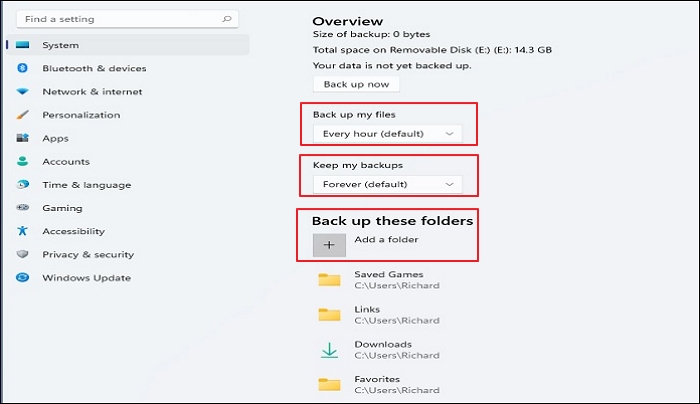
Passaggio 5. Fai clic su Aggiungi una cartella e seleziona le sottocartelle per eseguire il backup dei file di gioco salvati. Quindi, fai clic su "esegui backup ora". Inizierà il backup dei file sull'unità esterna già collegata al computer.
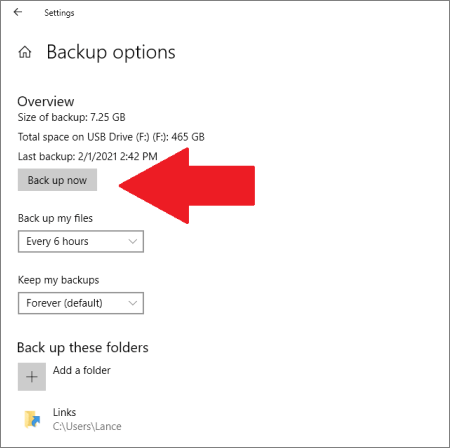
Metodo 4. Sincronizzare i salvataggi del gioco con OneDrive
OneDrive fornisce 5 GB di spazio di archiviazione gratuito, consentendoti di archiviare e sincronizzare i tuoi file. I passaggi dettagliati sono i seguenti. Puoi seguire la guida per creare un backup dei file di gioco.
Passaggio 1. Digita OneDrive nella casella di ricerca e aprilo.
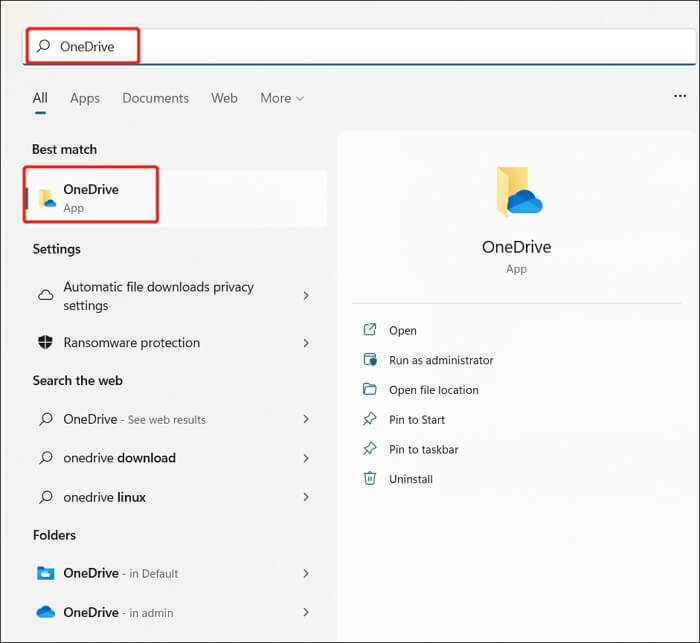
Passaggio 2. Accedi al tuo account. Puoi crearne uno se non ne hai uno.
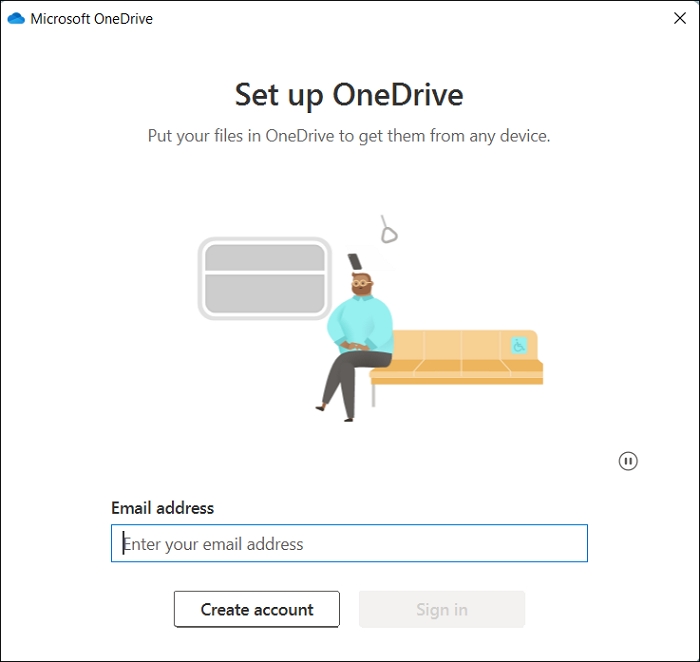
Passaggio 3. Una volta completate le guide, OneDrive sarà pronto per l'uso.
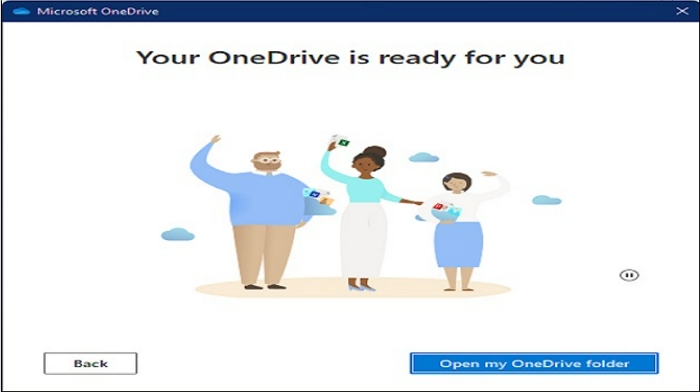
Passaggio 4. Apri la mia cartella OneDrive e trascinaci dentro il file del gioco.
Il modo migliore per eseguire il backup dei salvataggi di gioco
Ecco tutto su come eseguire il backup dei salvataggi di gioco del PC . Se sei un giocatore, è fondamentale per te proteggere i tuoi dati di gioco. Se hai intenzione di eseguire il backup dei file di gioco salvati, puoi usare qualsiasi metodo in questo articolo per aiutarti a farlo. Ti consiglio di usare EaseUS Todo Backup Home.
EaseUS Todo Backup Home è un'utilità di backup e ripristino multifunzionale. Puoi usare questo software di backup per eseguire il backup dei tuoi giochi preferiti ed eseguire altre attività di backup per aiutarti a salvaguardare la sicurezza dei dati. Provalo!
Domande frequenti
1. Come faccio a effettuare il backup dei miei giochi su Windows 10?
Puoi usare Windows 10 File Explorer per eseguire il backup se sai dove sono conservati i file di salvataggio del tuo gioco preferito. Tutto ciò che devi fare è avviare File Explorer, andare alla posizione del file ed eseguire il backup della cartella o sottocartella di salvataggio necessaria, a seconda del gioco. Tuttavia, EaseUS Todo Backup potrebbe essere più adatto per eseguire il backup dei giochi su Windows 10 perché ha più opzioni e funzioni di backup.
2. L'eliminazione di un gioco su PC elimina anche i dati salvati?
Probabilmente no. La maggior parte dei giochi salva i tuoi progressi in My Documents o AppData. A differenza dei giochi precedenti, che spesso mantenevano i tuoi progressi da qualche parte all'interno della cartella del gioco come gioco stesso.
Articoli Relativi:
-
Video risulta essere 'Ancora in fase di elaborazione' su Google Drive [Risolto]
Anna - 11/11/2025
-
Come trasferire foto dal computer al disco rigido esterno in Windows
Aria - 11/11/2025
-
Scegli Lenovo OneKey recovery o un software di backup e recupero
Elsa - 11/11/2025
-
Come creare immagini ISO, CD/DVD e USB avviabili EaseUS con EaseUS Todo Backup
Aria - 11/11/2025
Premi & Recensioni
"L'interfaccia e l'organizzazione sono molto pulite. EaseUS ToDo Backup Home è un ottimo programma di backup, adatto allo spazio domestico e alle PMI. "
- Da PCWorld staff
Scopri di più >>

EaseUS Todo Backup
Strumento di backup intelligente per i tuoi file e l'intero computer in Windows 10/8/7.
Scarica GratisSicuro al 100%
Capacità: 1.88MB
![]()